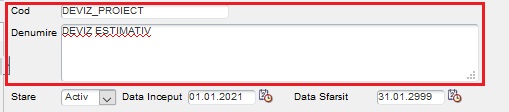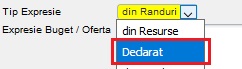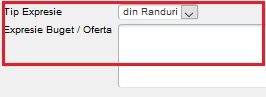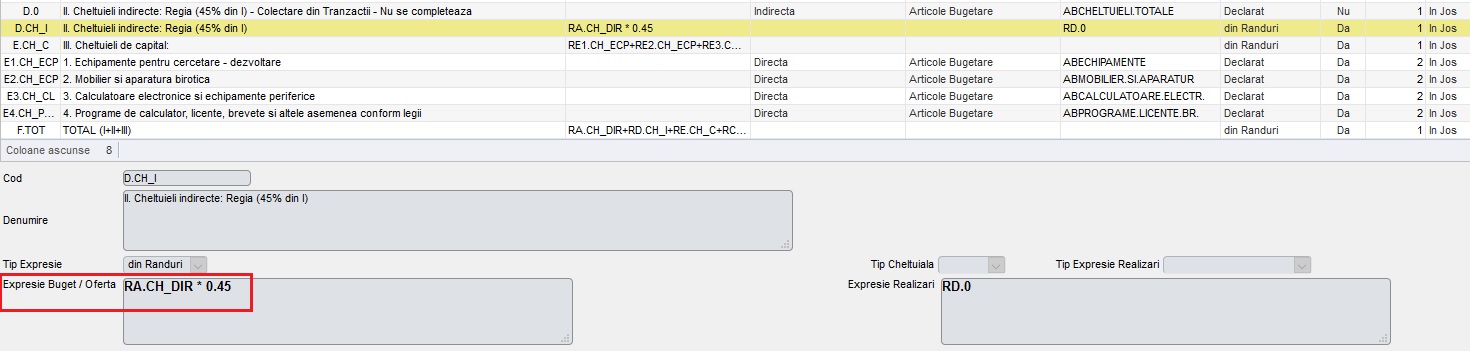Formular Calculatie Costuri
Aceasta functiune este utilizata pentru definirea structurii de buget / deviz specifica programelor operationale.
Apelati functia EMSYS Logistics->Managementul Proiectelor->Definitii->Formule Calculatie Costuri.
A. Adaugare structura de deviz noua
1. Apasati butonul
(Adaug);
2. Completati codul si denumirea noului formular in campurile Cod si Denumire;
3. Apasati butonul
(Ok).
B. Definire randuri indicatori
1. Apasati butonul
(Adaug):
Completati campurile Cod si Denumire;
- Tip Expresie = Declarat (bugetul se declara valoric pe fiecare task).
- Tip Cheltuiala = Directa pentru toate randurile care sunt cheltuieli directe; pentru randul din formular cu cheltuieli indirecte se culege Tip cheltuiala = Indirecta.
- Tip Expresie Realizari = din articolele de buget definite pe functia Structura de buget (datele provenite din operarea si validarea documentelor primare ajung pe liniile respective de buget).
Notă
In campul Expresie realizari se completeaza “AB” urmat de codul articolului de buget;
- Pentru randurile de Total, Tip expresie = din Randuri, iar in campul Expresie Buget/Oferta se completeaza codurile randurilor:
- Pentru campurile la care se aplica formule de calcul, in campul Expresie Buget/Oferta se scriu formulele in care se aplica procentele respective, asa cum este cazul Cheltuielilor indirecte: Regia (45% din I).
Notă
In campul Expresie Buget/Oferta se completeaza “R” urmat de codul randului.
Se selecteaza Afisabil = Nu pentru posturile de deviz carora nu li se va dori afisarea in raportari.
2. Apasati butonul
(Ok) pentru salvarea inregistrarii.
Atenționare
Se defineste o singura data o structura de buget (deviz).
In cazul in care apar alte modificari, se defineste alta structura sau se modifica structura existenta.
Pentru a putea fi asociata structura nou definita pe un proiect:
Apelati functia 2. Logistics → 2.8. Managementul proiectelor → 2.8.2. Proiecte → 2.8.2.1. Proiecte - Date generale
1. Selectati proiectul si apasati butonul
(Modific);
2. Asociati bugetul pe tab Suport costuri in campul Buget.
3. Apasati butonul
(Ok)
4. Vizualizati bugetul pe tab Buget.